Samsung SYNCMASTER 460DRN-A User Manual [no]
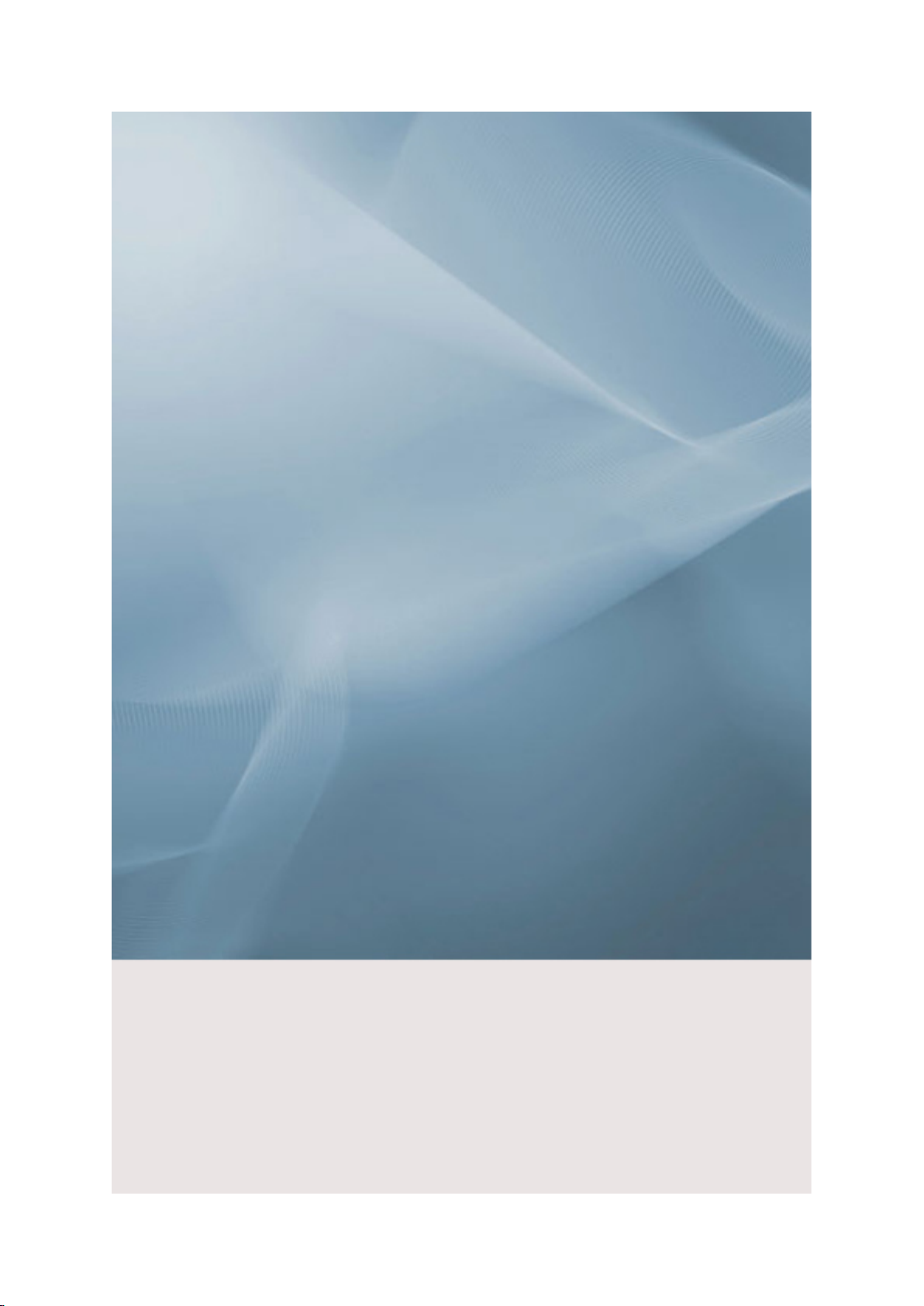
LCD-skjerm
Brukerveiledning
SyncMaster 460DRN-A

Sikkerhetsinstruksjoner
Symboler
Merk
sikkerhetsinstruksene må følges for å sikre din egen sikkerhet og for å forhindre skader
Disse
på utstyret.
Les instruksene nøye og bruk produktet på riktig måte.
Advarsel / Forsiktig
Unnlatelse av å følge retningslinjene som dette symbolet angir, kan
forårsake personskade eller skade på utstyr.
Symboler og markeringer
Strøm
Forbudt
Ikke demonter
Ikke berør
Når datamaskinen ikke skal brukes i en lengre periode, setter du den i
DPM.
Hvis du bruker skjermsparer, setter du den i aktiv skjermmodus.
Bildene her er kun til referanse og gjelder ikke i alle tilfeller (eller land).
Snarvei til Instruksjoner for forebygging av etterbilder
Ikke bruk skadde strømledninger eller støpsler eller skadde eller
løse stikkontakter.
Viktig å lese og forstå til
enhver tid
Trekk støpselet ut av kontakten
Jording for å forhindre elektrisk støt
• Det kan forårsake elektrisk støt eller brann.
Ikke ta på støpselet med våte hender når du setter det inn i eller
trekker det ut av stikkontakten.
Det kan da oppstå fare for elektrisk støt.
•
Kontroller at du kobler strømledningen til en jordet kontakt.
Ellers kan det forårsake elektrisk støt eller personskader.
•
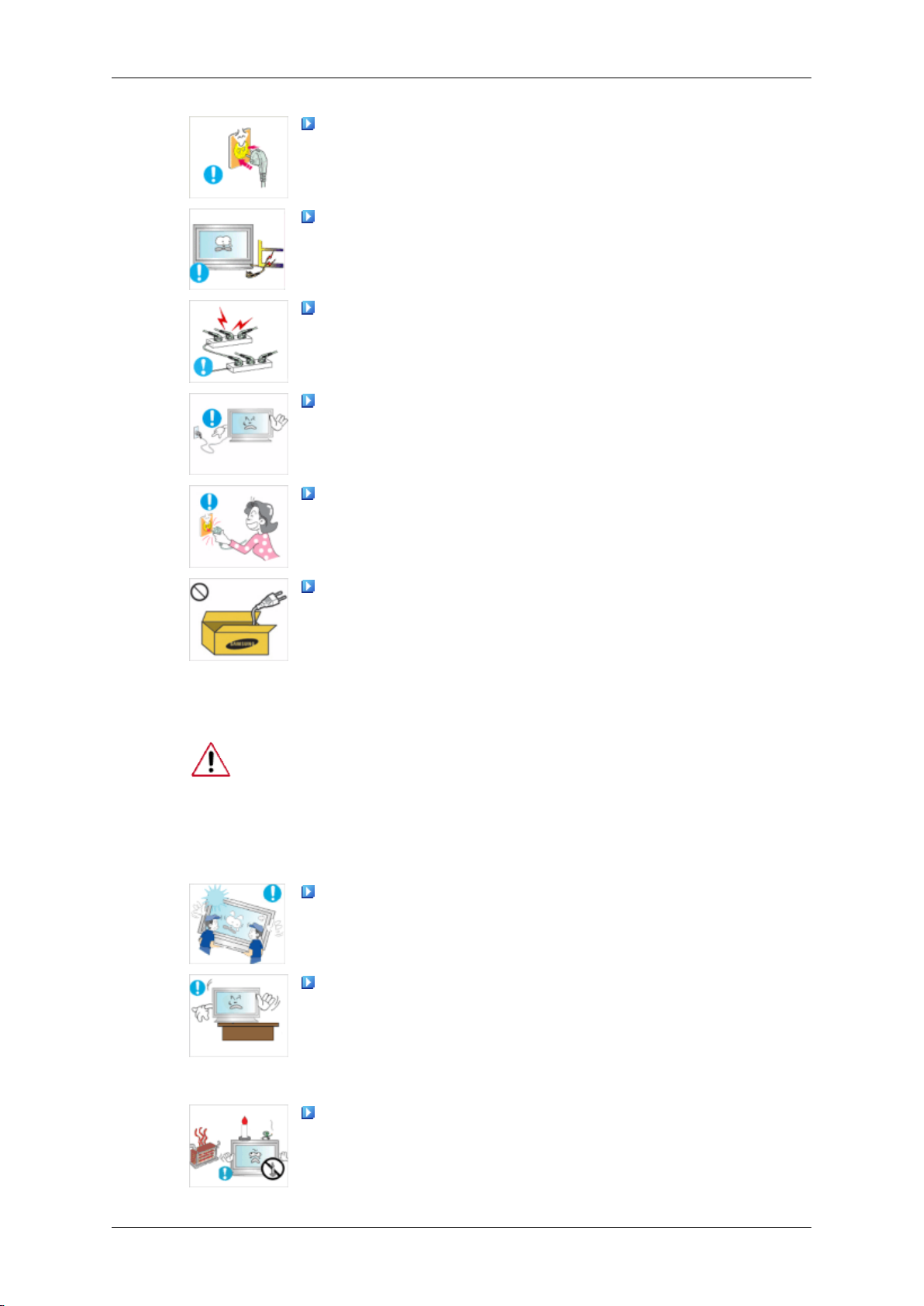
Sikkerhetsinstruksjoner
Kontroller at støpselet sitter ordentlig i stikkontakten.
•
Det kan medføre brannfare.
Ikke bruk kraft til å bøye eller trekke i støpselet, og ikke plasser
noe tungt på det.
•
Det kan medføre brannfare.
Ikke koble flere apparater til samme stikkontakt.
• Det kan medføre brannfare på grunn av overoppheting.
Ikke koble fra strømledningen mens skjermen er i bruk.
Installasjon
• Ellers
For å koble strømmen fra apparatet må støpselet trekkes ut av
stikkontakten, og derfor må støpselet være fungere ordentlig.
•
Bruk bare strømledningen som ble levert av fabrikanten. Ikke
bruk strømledningen til et annet produkt.
•
Kontakt et
der den vil bli utsatt for mye støv, høye eller lave temperaturer, høy luftfuktighet eller kjemiske stoffer, og på steder der den skal stå på døgnet
rundt, for eksempel på en flyplass, jernbanestasjon eller lignende.
Unnlatelse av å gjøre det kan føre til alvorlig skade på skjermen.
kan det føre til skader på produktet grunnet elektrisk
sjokk.
Dette kan forårsake elektrisk støt eller brann.
Det kan forårsake brann eller elektrisk støt.
autorisert servicesenter før du installerer skjermen på steder
Vær minst fire personer til å løfte og flytte produktet.
• Hvis
frontenden av nedre del av produktet ikke faller ut.
•
• Bruk et kabinett eller rack med egnet størrelse i forhold til pro-
TER
• Det kan medføre brannfare.
ikke, kan det være lett å miste det og dermed forårsake
personskader og/eller skader på produktet.
Når du installerer produktet i et kabinett eller rack, kontroller at
Ellers kan den falle ned eller forårsake personskader.
duktet.
IKKE PLASSER LEVENDE LYS, MYGGMIDLER, SIGARET-
ELLER NOEN SLAGS VARMEOVNER NÆR PRODUKTET.
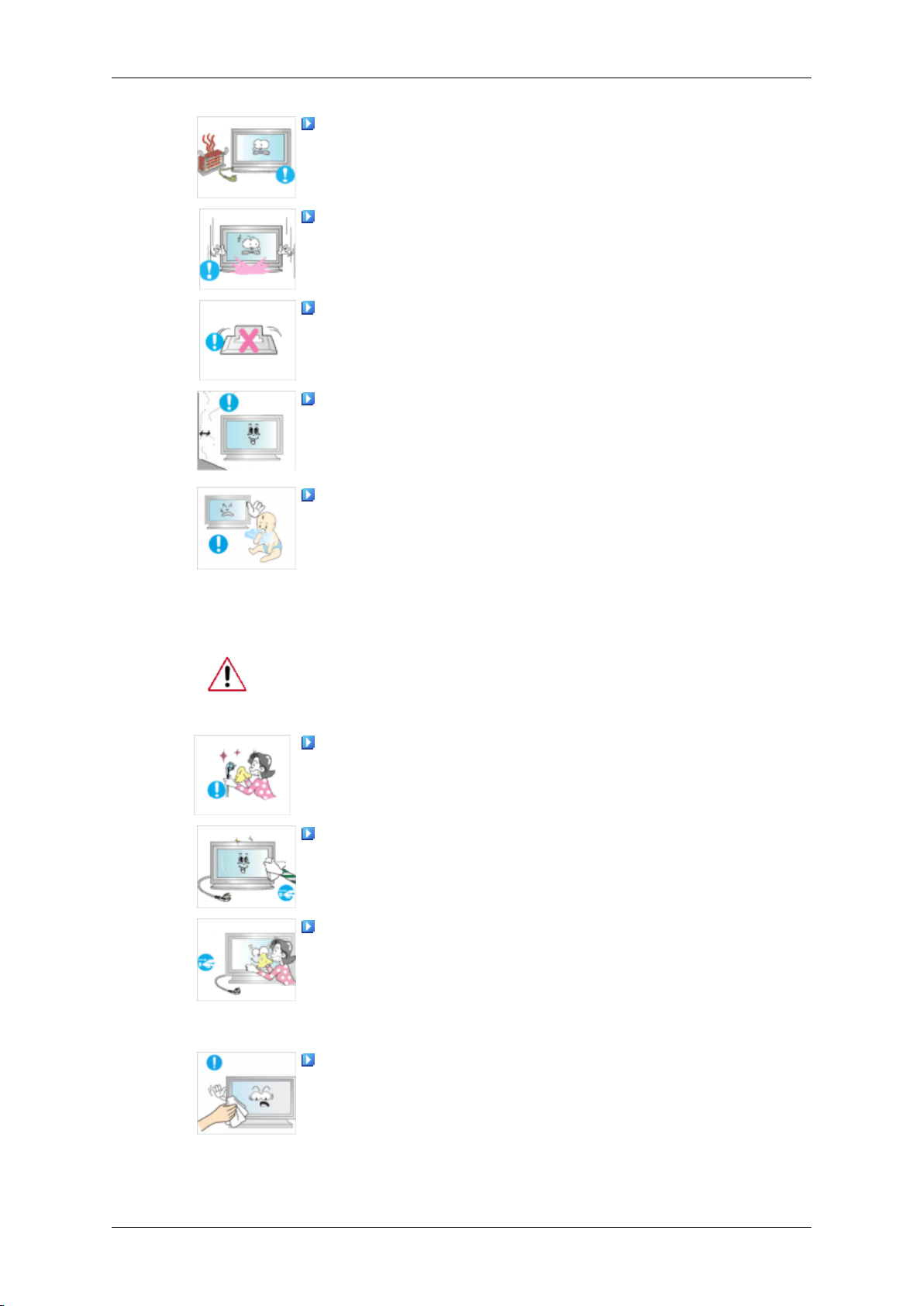
Sikkerhetsinstruksjoner
Hold varmeelementer så langt borte fra strømledningen og pro-
duktet som mulig.
•
Det kan forårsake elektrisk støt eller brann.
Pass på at du setter produktet forsiktig ned når du setter det fra
deg.
•
Ellers kan dette føre til skader på skjermen.
Frontsiden av produktet må ikke plasseres på gulvet.
• Ellers kan dette føre til skader på skjermen.
Installer produktet ditt på et godt ventilert sted. Kontroller at det
er en klaring på minst 10 cm fra veggen.
Rengjøring
• Ellers
Kontroller at innpakningsplasten holdes utenfor barnas rekke-
vidde.
• Ellers
Bruk en lett fuktet og myk klut til rengjøringen av skjermkabinettet eller
overflaten av TFT-LCD-skjermen.
Når du rengjør strømledningen eller kontakten, skal du bruke
en tørr klut.
•
Når du rengjør produktet, forsikre deg å koble fra strømlednin-
gen.
• Ellers kan det forårsake elektrisk støt eller brann.
kan det medføre brannfare på grunn av økt intern tem-
peratur.
kan det medføre alvorlige skader (kveling) hvis barn lek-
er med den.
Ellers kan det medføre brannfare.
Når du rengjør produktet, ta ut strømledningen og rengjør den
med en myk og tørr klut.
(Bruk ikke kjemikalier slik som voks, benzen, alkohol, tynner,
•
myggfjerner, smøremiddel eller rengjøringsmidler.) Disse kan
endre utseende til produktets overflate og skrelle av produktetikettene til produktet.
Da produkthuset kan lett påføres skraper, forsikre deg å bruke
bare spesifisert type klut.
• Bruk
spesifisert type klut bare med litt vann. Da produktet kan
påføres skraper hvis det er fremmedlegemer på kluten, skal du
riste den godt før du bruker den.
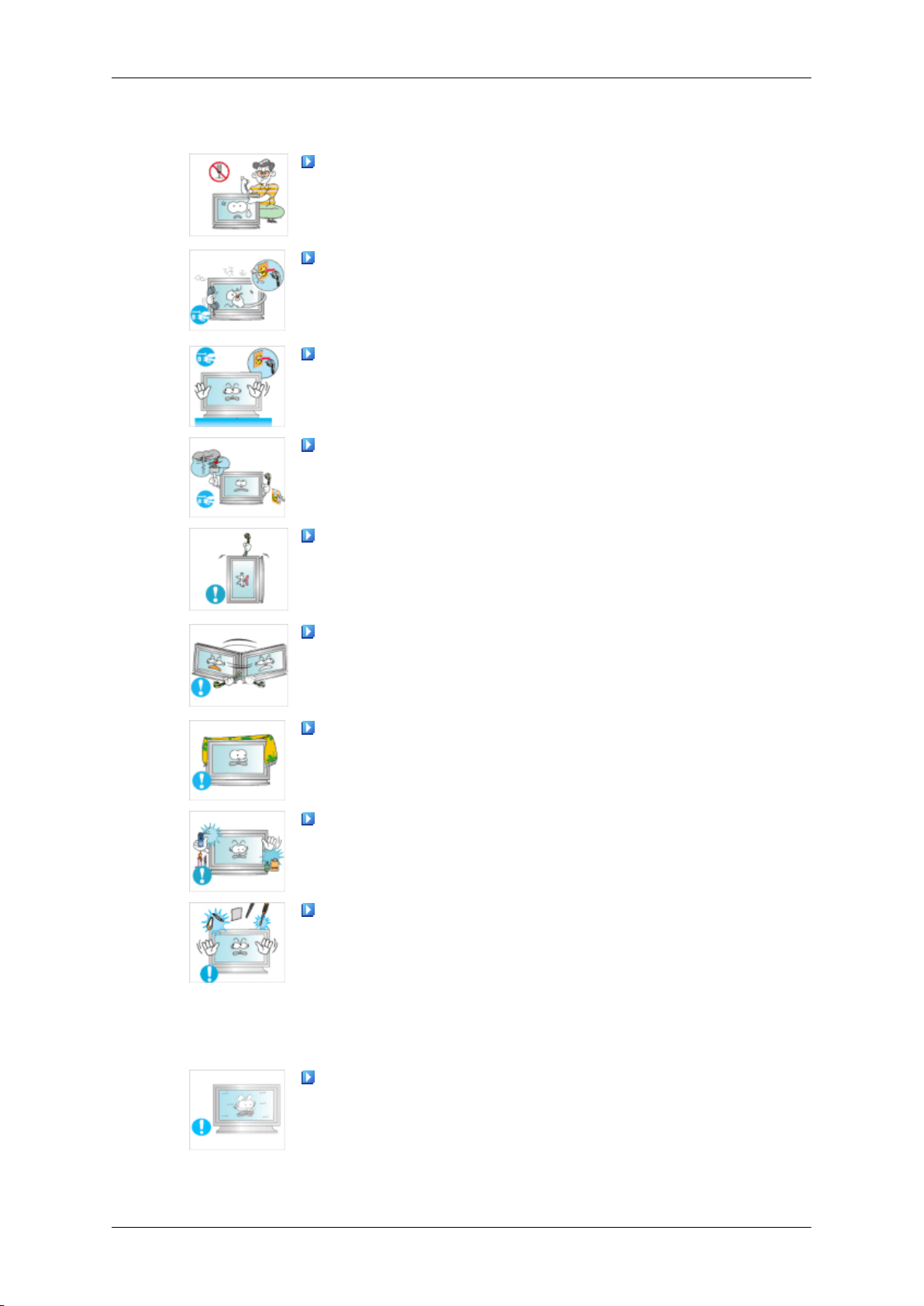
Annet
Sikkerhetsinstruksjoner
Produktet er et høyspenningsprodukt. Kontroller at brukere ikke
demonterer, reparerer eller modifiserer produktet på egen hånd.
• Det
fra
icesenter.
• Det kan forårsake elektrisk støt eller brann.
paratet
• Det kan forårsake elektrisk støt eller brann.
eller antennen.
•
belen.
• Ellers kan det medføre fall og elektrisk sjokk, skader på pro-
høyre mens du bare holder i strømledningen eller signalkablene.
kan forårsake elektrisk støt eller brann. Hvis produktet
trenger reparasjon, kontakt et servicesenter.
Hvis produktet lukter rart, lager rare lyder eller det kommer røyk
det, koble fra strømpluggen med én gang og kontakt et serv-
Hvis du mister produktet eller huset har gått i stykker, skru ap-
av og koble fra strømledningen. Kontakt et servicesenter.
Hvis det oppstår tordenvær, skal du ikke røre strømledningen
Det kan forårsake elektrisk støt eller brann.
Ikke prøv å flytte skjermen ved å dra i ledningen eller signalka-
duktet eller brann grunnet skader på ledningen.
Ikke løft eller flytt produktet frem og tilbake eller til venstre og
• Ellers kan det medføre fall og elektrisk sjokk, skader på produktet eller brann grunnet skader på ledningen.
Kontroller at ventilasjonsåpningen ikke er blokkert.
• Ellers kan det medføre brannfare på grunn av økt intern temperatur.
Ikke bruk eller oppbevar brannbar spray eller lett antennelige
materialer i nærheten av produktet.
Ellers kan det resultere i fare for eksplosjon eller brann.
•
Ikke før inn metallgjenstander som strikkepinner, mynter, pins
eller
brennbare gjenstander som for eksempel fyrstikker og papir
på innsiden av produktet (gjennom ventilasjonsåpningene, inngangs- og utgangsterminalene, etc).
• Hvis vann eller fremmedlegemer kommer inn i produktet, koble
fra strømledningen og kontakt et servicesenter.
• Det kan forårsake elektrisk støt eller brann.
Når du bruker et stillestående skjermbilde over lengre tid, er det
mulig at det oppstår etterbide eller merker.
• Hvis
du ikke skal bruke produktet over en lengre tidsperiode,
sett det i sovemodus eller bruk en bevegbar skjermsparer.
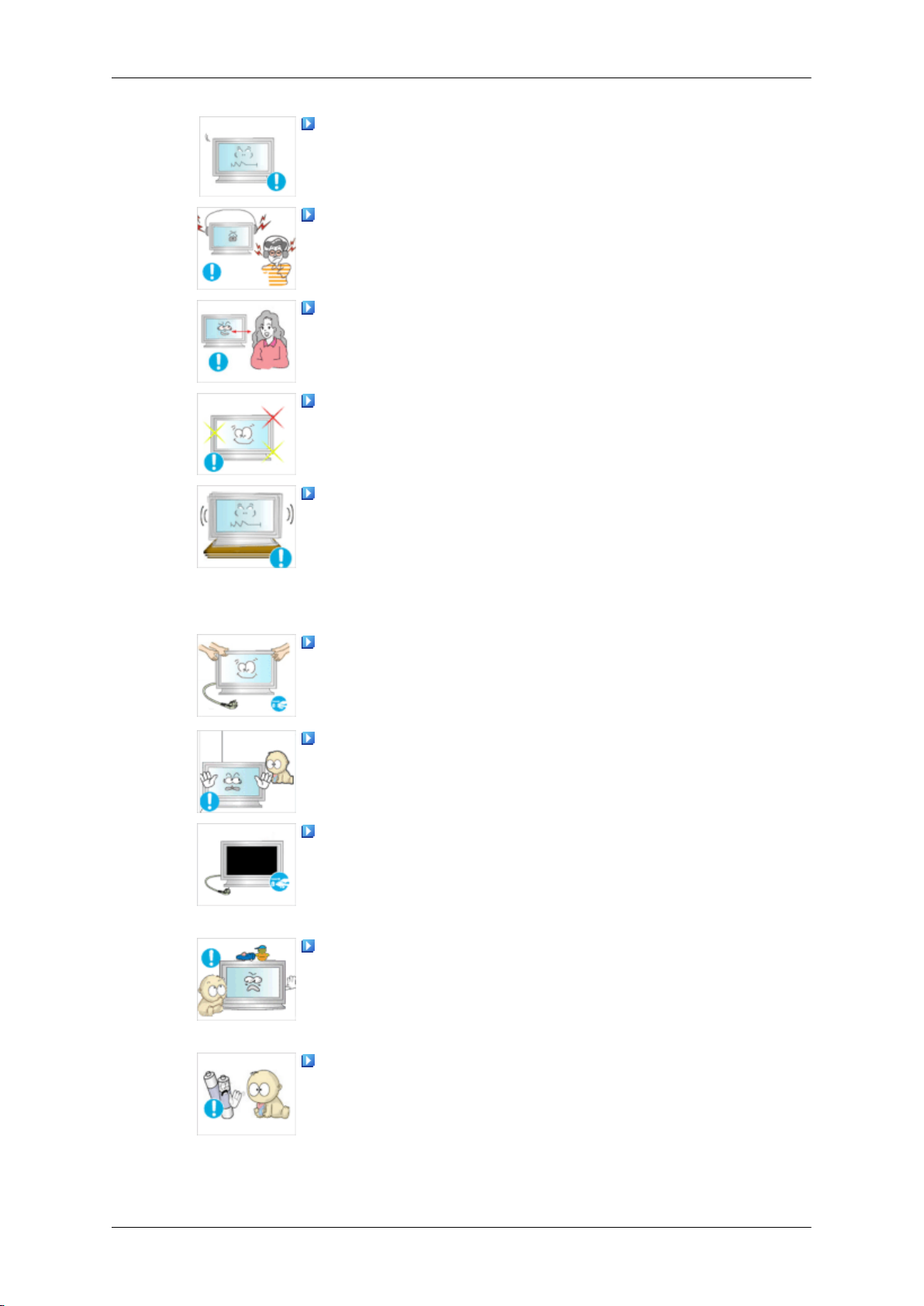
Sikkerhetsinstruksjoner
Still inn oppløsning og frekvens som er egnet for produktet.
•
Ellers kan du bli påført synsskader.
Når du bruker hodetelefoner eller øreplugger, ikke skru volumet
for høyt.
•
Å ha lyden for høy kan påføre deg hørselskader.
Hvis du kontinuerlig flytter deg nærmere skjermen til produktet,
kan det være at synet ditt svekkes.
Ta en pause på minst fem (5) minutter for hver time du bruker
skjermen.
Dette reduserer belastningen på øynene dine.
Ikke installer den på et ustabilt sted som for eksempel en utstabil
rack
eller ujevn overflate, eller et sted som utsettes for vibrasjoner.
• Ellers kan det lett falle ned og dermed forårsake personskader
og/eller skader på produktet.
• Hvis du bruker produktet på et sted utsatt for vibrasjoner, kan
det medføre skader på produktet og brannfare.
Når du flytter produktet, skal du skru strømmen av og koble ut
strømpluggen,
koblet til produktet.
• Ellers kan det forårsake elektrisk støt eller brann.
Kontroller at barn ikke henger på produktet eller klatrer oppå
det.
•
Produktet kan falle ned og forårsake personskade eller død.
Hvis du ikke bruker produktet for en lang periode, koble fra
strømledningen fra kontakten.
• Ellers
støv og kan resultere i brann grunnet elektrisk sjokk eller lekkasje.
Ikke plasser tunge gjenstander eller leketøy eller søtsaker slik
som
kjeks etc. som kan tiltrekke seg barnas oppmerksomhet oppå
produktet.
antennekabelen og alle de andre kablene som er
kan det medføre i overoppheting eller brannfare grunnet
• Barna dine kan henge på produktet og forårsake at det faller
ned og dette kan medføre personskader eller død.
Vær forsiktig at barn ikke plasser batteriet i munnen når du
fjerner
hvor det er utenfor barnas rekkevidde.
• Hvis du finner ut at barna har allerede hatt batteriet i munnet,
det fra fjernkontrollen. Plasser batteriet på et sikkert sted
ta straks kontakt med lege.
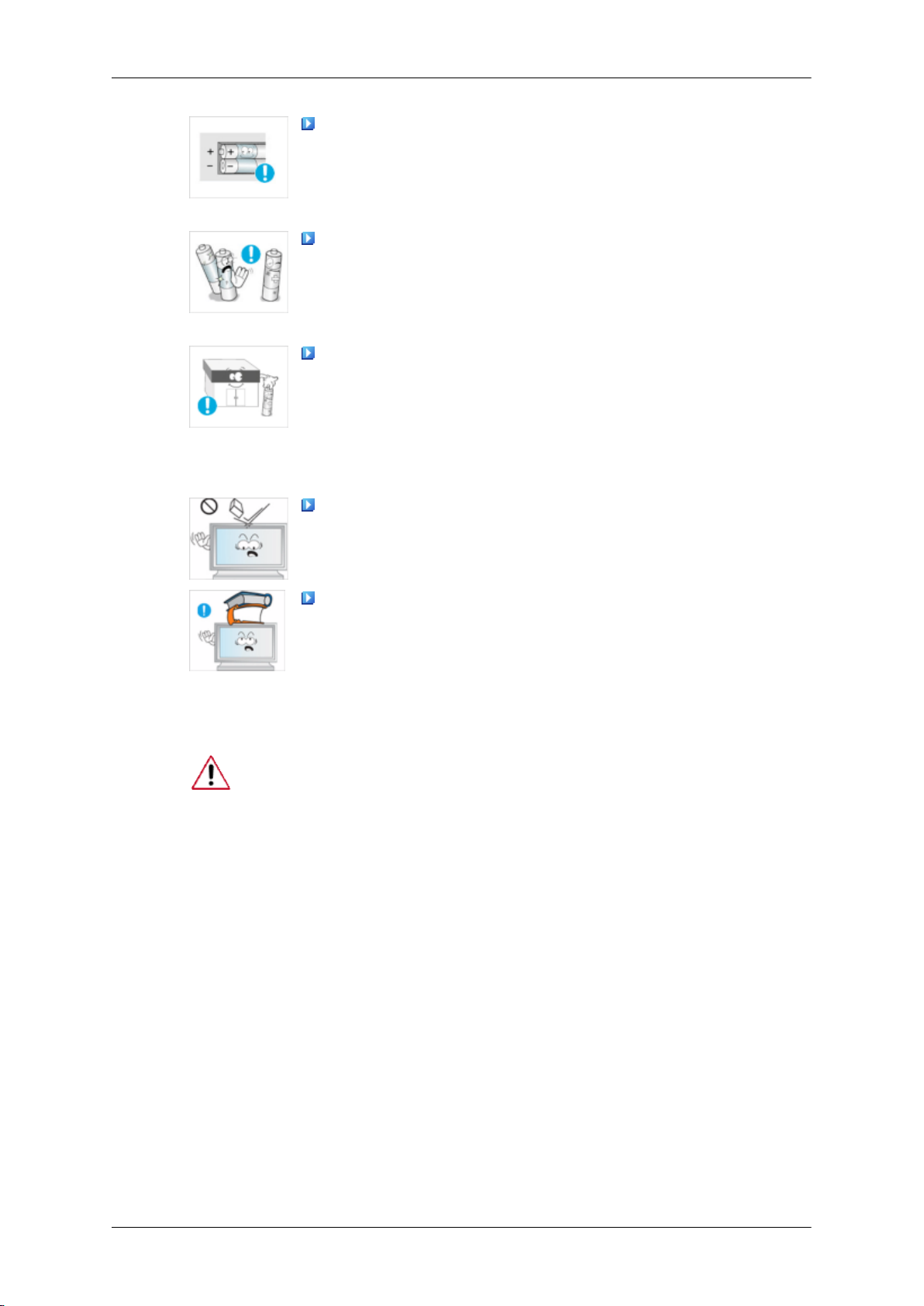
Sikkerhetsinstruksjoner
Når du setter batteriet inn, vær oppmerksom på riktig polaritet
(+, -).
• Ellers
Bruk kun de spesifiserte standardbatteriene, og bruk ikke et nytt
og et brukt batteri sammen.
• Ellers
Batteriene (og oppladbare batterier) er ikke vanlig avfall, og må
innleveres
ansvarlig for å levere brukte og oppladbare batterier til resirkulering.
• Kunden kan levere brukte eller oppladbare batterier til nær-
Ikke slipp gjenstander ned på produktet eller forårsake støt mot
produktet.
•
Ikke sett tunge gjenstander oppå produktet.
kan batteriet ta skade eller det kan oppstå brannfare,
eller fare for personskader eller skader grunnet lekkasje av
batteriets indre væske.
kan batteriene ta skade eller forårsake brann, personskader eller skader på grunn av lekkasje av den innvendige
væsken.
til resirkulering. Som forbruker av batteriet er kunden
meste offentlige returstasjon, eller til en forhandler som selger
samme type batterier eller oppladbare batterier.
Det kan forårsake elektrisk støt eller brann.
• Dette
tet.
Installasjonsveiledning for strøm
Sørg for å lese og følge instruksjonene nøye og riktig. Dersom du unnlater
å gjøre det, kan det føre til død, alvorlig personskade eller brann.
• Før du installerer produktet må du kontrollere strømkravene for installasjonsstedet.
du vil installere produktet i strømomgivelser (strømkabel, strømuttak, kretsbryter
Hvis
osv.) med en strømkapasitet som er mindre enn gjeldende produktforbruk/strømforbruk,
installerer du en separat strømomformer i henhold til tabellen "Anslått kapasitet".
Forbrukeren skal betale kostnadene for dette.
• Sørg for å koble produktet til et dedisert strømuttak og ikke kobe det til en skjøteledning
med flere stikkontakter.
Hvis du må bruke en skjøteledning med flere kontakter, sjekker du spenningsforbruk i
tabellen "Anslått kapasitet" og bruker en skjøteledning med flere stikkontakter med tillatte
strømpesifikasjoner som er større enn totalt strømforbruk for produktene som er koblet til
den.
kan forårsake personskader og/eller skader på produk-
• Når du bruker en dedisert strømforlengingskabel bruker du en strømkabel med høy kapasitet.
Bruk en strømkabel med tillatt spenning på 12,5 A eller mer.

Sikkerhetsinstruksjoner
Anslått spenning for strømkontakten/ledningen/produktkoplingen
•
Bruk en strømkabel med 12,5 A eller mer.
Se i Spesifikasjoner for kabelsikkerhet.
• UL-spesifikasjoner – Bruk en kabel med 14 AWG eller mer
• KS-spesifikasjon – Bruk en kabel med 20 SQ eller mer
• IEC-spesifikasjon – Bruk en kabel med 2,5 SQ eller mer

Innledning
Innholdet i pakken
Merk
Forsikre deg om at følgende artikler følger med din LCD-skjerm.
Kontakt forhandleren
Kontakt en lokal forhandler for å kjøpe ekstrautstyr.
Pakke opp
hvis det mangler noen deler.
Håndbøker
Hurtigoppsettguide Garantikort
(Ikke tilgjengelig alle sted-
LCD-skjerm
Brukerhåndbok
er)
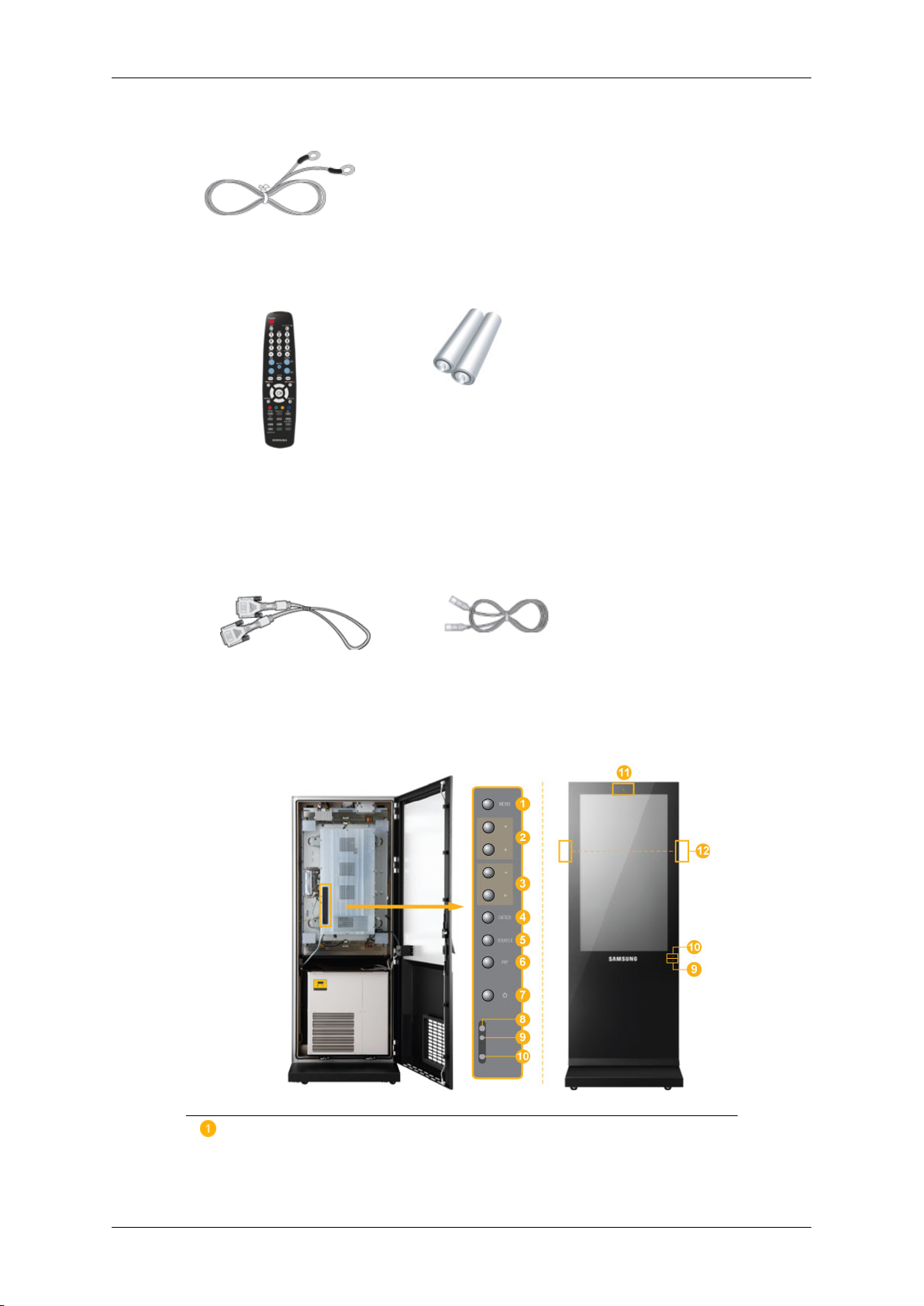
Innledning
Kabler
GND-kabel (3)
Annet
Støtsensor
Selges separat
Din LCD-skjerm
Foran
Fjernkontroll Batterier (AAA X 2)
(Ikke tilgjengelig alle sted-
er)
DVI-kabel LAN-kabel
MENU knapp [MENU]
Åpner og lukker menyen på skjermen. Brukes også for å gå ut av skjermmenyen eller tilbake til forrige meny.
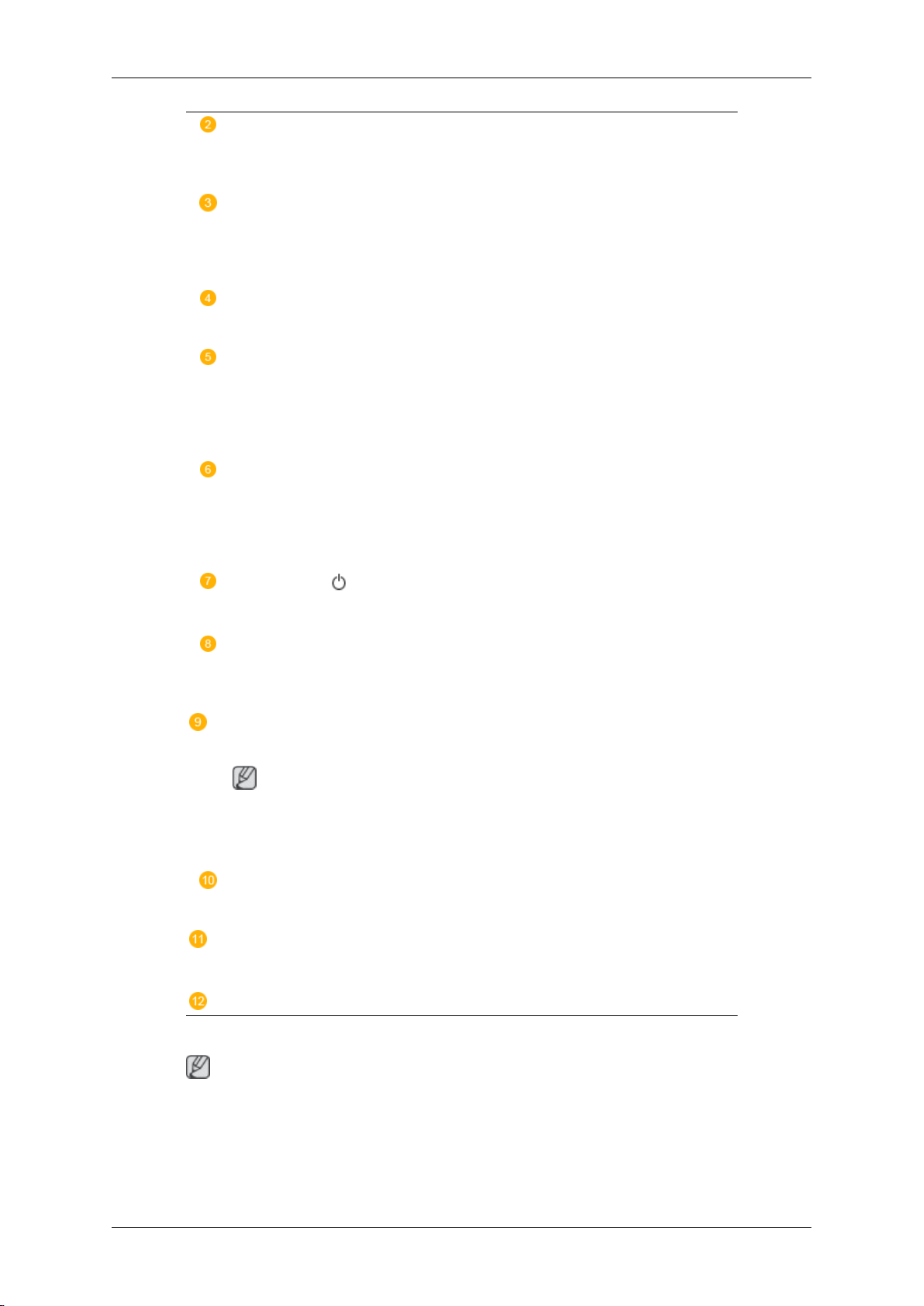
Innledning
Navigeringsknapper (Opp-Ned knapper)
Går fra et menyelement til et annet vertikalt eller justerer valgte menyverdier.
Justeringsknapper (Høyre-Venstre knapper) / Volumknapper
Går fra et menyelement til et annet horisontalt eller justerer valgte menyverdier. Hvis OSD ikke vises på skjermen, kan du trykke på knappen for å
justere volumet.
ENTER knapp [ENTER]
Aktiverer en markert menypost.
SOURCE knapp [SOURCE]
Skifter fra PC-modus til Video-modus. Kildeskifte er kun mulig for eksterne
kilder som er forbundet med LCD-skjermen på det tidspunktet.
[PC] → [DVI] → [AV] → [HDMI] → [MagicInfo]
PIP
Trykk på PIP-knappen for å slå PIP-skjermen på/av.
Mer enn én PIP kan ikke overlappe på skjermen siden BNC og komponenten bruker samme kontakt.
På/Av-knapp [ ]
Bruk denne knappen til å skru LCD-skjermen av og på.
Lysstyrkesensor
Produktets Lysstyrkesensor-funksjon føler automatisk lysstyrken i omgivelsene ved hjelp av en lysstyrkesensor, og justerer lysstyrken deretter.
Strømindikator
Viser Strømsparingsmodus ved å blinke grønt
Merk
Se Strømsparing
strømsparingsfunksjoner. For å spare energi, skru av LCD-skjermen når
den ikke er i bruk eller når det skal stå ubetjent i lengre perioder.
i håndboken hvis du vil ha ytterligere informasjon om
Sensor for fjernkontroll
Pek fjernkontrollen mot dette punktet på LCD-skjermen.
Kamera
produktet får et støt. (Se i beskrivelsene om støtsensoren.)
Bluetooth-transceiver
: Registrerer og lagrer hendelsen som oppstod foran skjermen når
: Gjør at brukere kan koble til Bluetooth-enheter.
Høyttaler
Bakside
Merk
detaljert informasjon om kabeltilkoblinger, se under Kabeltilkoblinger i Installeringskapit-
For
telet. LCD-skjermens bakside kan variere noe avhengig av hvilken modell LCD-skjerm du
har.
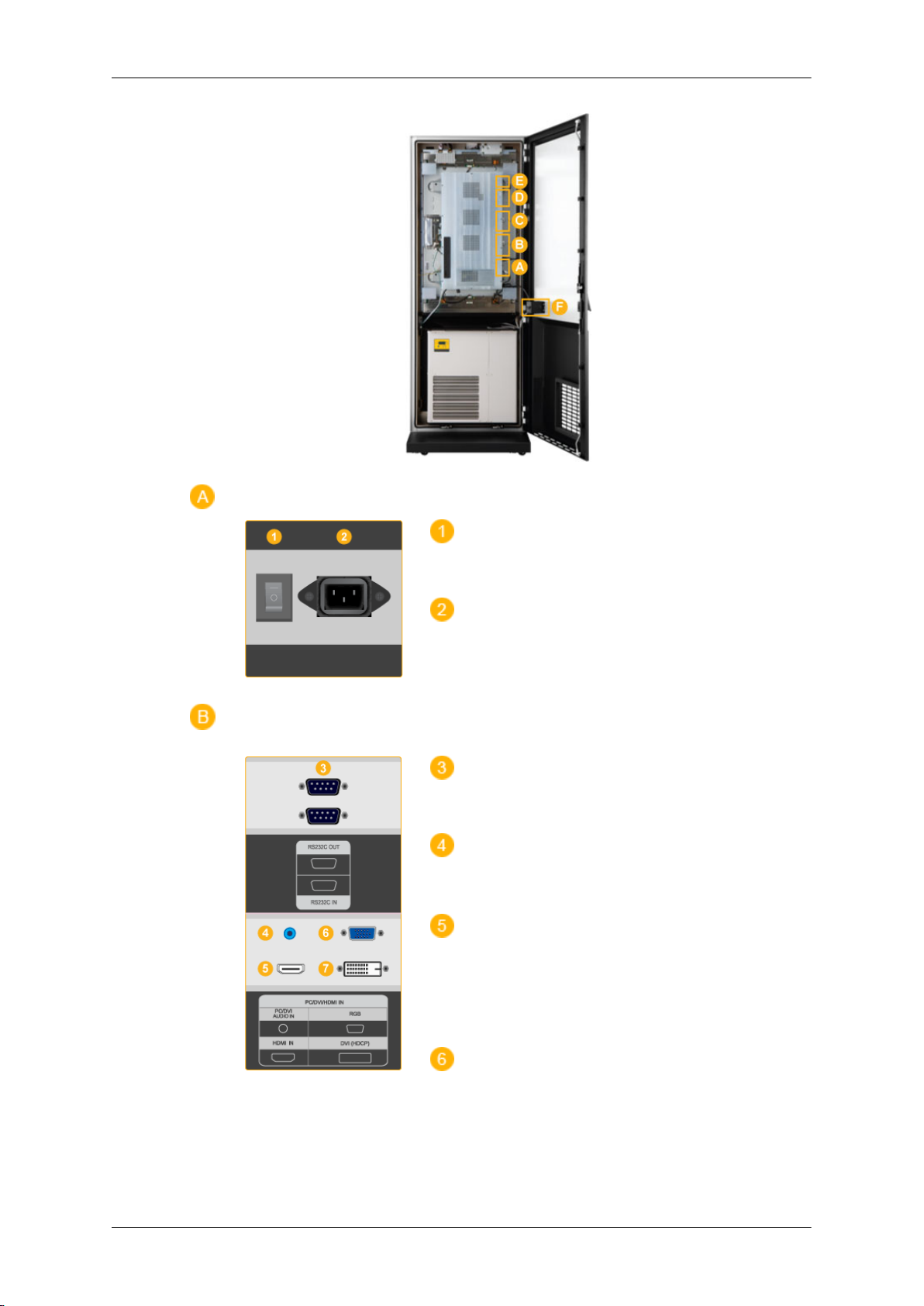
Innledning
POWER S/W ON [ │ ] / OFF [O]
Slår LCD-skjermen På/Av.
POWER IN
Strømkabelen plugges inn i LCD-skjermen
og i vegguttaket.
RS232C OUT/IN (RS232C Serie PORT)
MDC(Multippel skjermkontroll) Programport
PC / DVI / HDMI IN [PC / DVI / HDMI
AUDIO IN] (PC/DVI/HDMI Audio Tilkoblingskontakt (Input))
PC / DVI / HDMI IN [HDMI]
Koble HDMI kontaktenen på baksiden av
LCD-skjermen din til HDMI kontakten på det
apparatet dine digitale signaler kommer fra
med en HDMI kabel.
PC / DVI / HDMI IN [RGB](PC Video Tilkoblingskontakt)
Ved å bruke en D-Sub Kabel (15 pin D-Sub)
- PC modus (Analog PC)
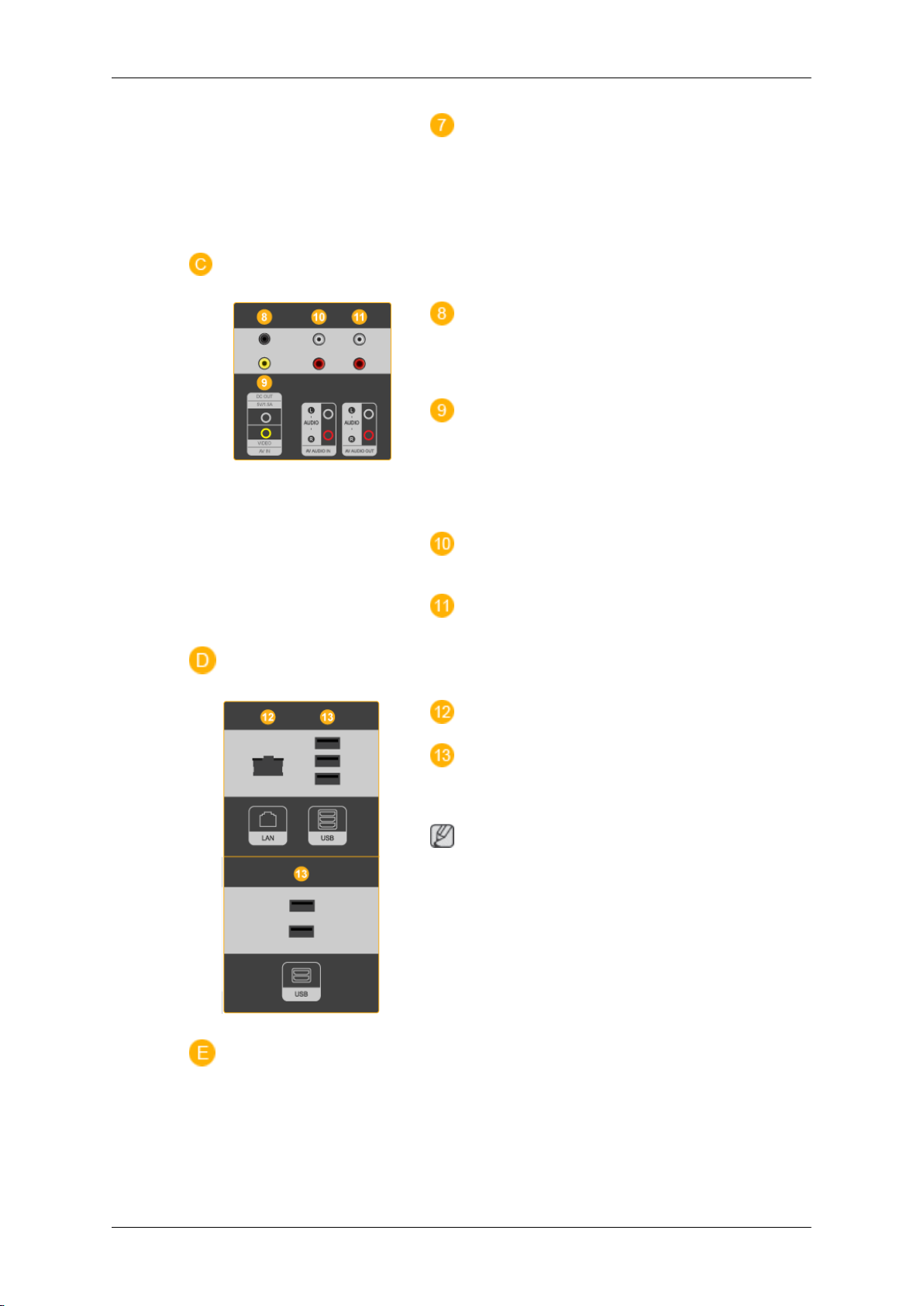
Innledning
PC / DVI / HDMI IN [DVI] (PC Video Tilkoblingskontakt)
Ved å bruke en DVI kabel (DVI-D til DVI-D) DVI modus (Digital PC)
DC OUT [5V/1.5A]
Koble denne til POWER-kontakten til en TVtunerboks eller nettverksboks.
AV IN [VIDEO] (VIDEO Tilkoblingskontakt)
Koble [ VIDEO ]-kontakten på skjermen til
videoutgangskontakten til den eksterne enheten med en VIDEO-kabel.
AV AUDIO IN [L-AUDIO-R](LCD.skjerm
Audio Tilkoblingskontakt (Input))
AV AUDIO OUT [L-AUDIO-R] (Lydkontakt for LCD-skjerm (utgang))
LAN(LAN Tilkoblingskontakt)
USB(USB Tilkoblingskontakt)
Kompatibel med Tastatur / Mus og Eksterne
lagringsenheter.
Merk
Antallet
looput kan variere avhengig av kablene, signalkilde etc. Med kabler der det ikke forekommmer degradering eller signalkilde kan
opptil til ti LCD-skjermer kobles til.
LCD-skjermer som kan kobles til

Side
Innledning
Circuit Breaker
En kretsbryterenhet er designet til å forhindre
brann eller elektrisk støt som forårsakes av
strømlekkasje.
1. Koble
2. Koble
Bakken (GND) brukes til å hindre produktstøy og for å beskytte mennesker fra elektrisk støt
som skyldes strømlekkasje.
Fjernkontroll
Ytelsen
i nærheten av LCD-skjermen, og føre til funksjonsfeil pga forstyrrelse av frekvensen.
GND-kablene til bunndelen av begge sider av produktet og deretter til baksiden
av produktet som vist i figur (
den andre siden av GND-kablene til jordingsboksen når du er innendørs eller til
jordingsstolpen som har blitt dyttet i bakken, når du er utendørs.
Merk
Merk
til fjernkontrollen kan påvirkes av en TV eller andre elektroniske enheter som opererer
).

Innledning
POWER
OFF
Number Buttons
DEL knapp
+ VOL -
MUTE
TV/DTV
MENU
INFO
FARGEKNAPPER
TTX/MIX
STILL
AUTO
S.MODE
MDC
LOCK
SOURCE
ENTER/PRE-CH
CH/P
D.MENU
GUIDE
RETURN
Opp-ned Venstre-Høyre-knapper
EXIT
SRS
MagicInfo
P.MODE
DUAL/MTS
PIP
1.
2. Off
3. Number Buttons
4. DEL
POWER
knapp
SWAP
Slår produktet på.
Slår produktet av.
Trykk for å bytte kanal.
"-"-knappen
MMS (flere kanaler) for en DTV.
fungerer bare med DTV. Den brukes til å velge
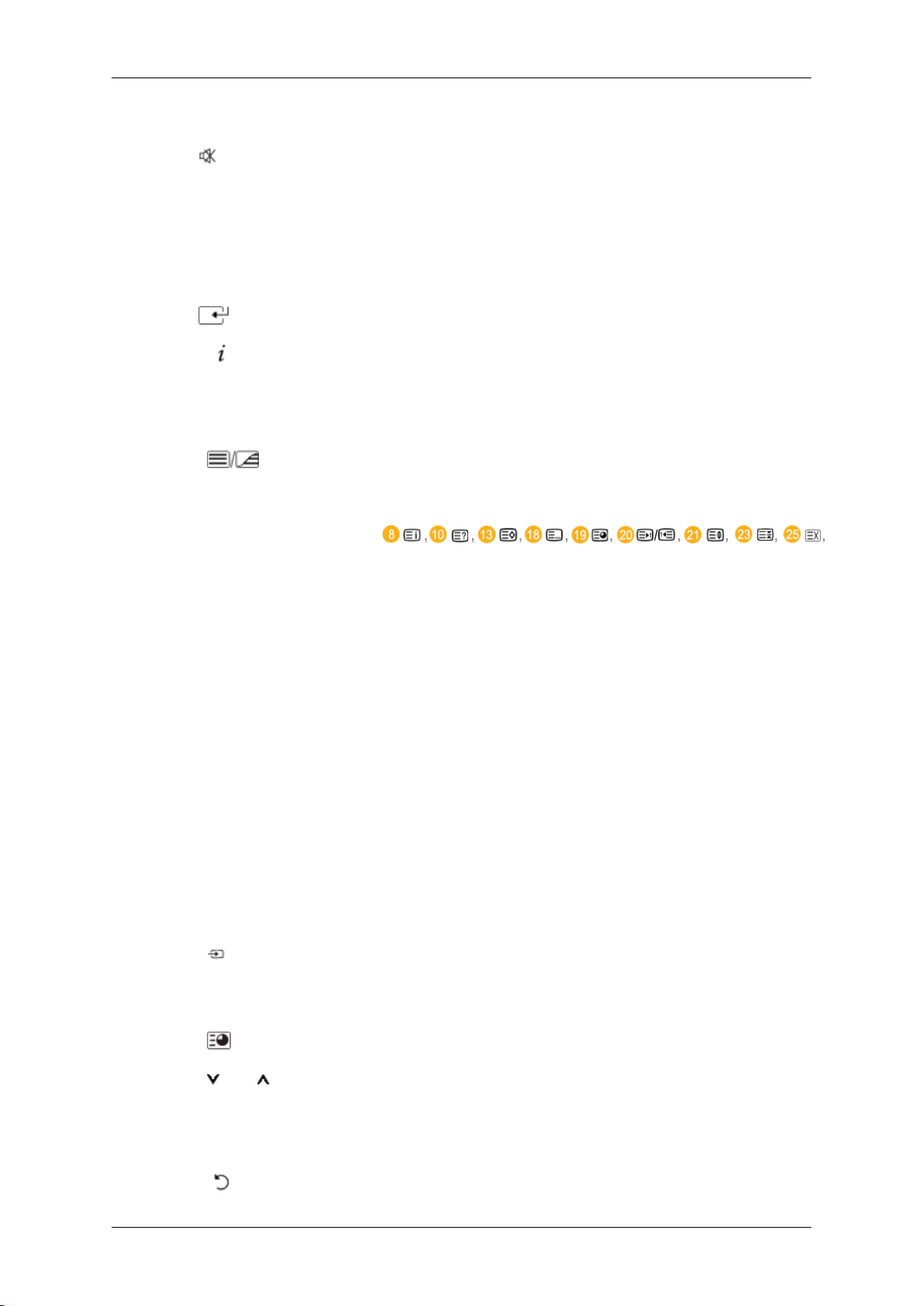
Innledning
5. + VOL - Justerer lydvolumet.
6.
MUTE
7. TV/DTV Velger TV- og DTV-modus direkte.
8. MENU Åpner skjermmenyen og går ut av menyen eller lukker jus-
9.
10. INFO
11.COLOR BUTTONS Trykk for å legge til eller fjerne kanaler, og for å lagre kanaler
12.
TTX/MIX
Pauser
venstre på skjermen. Lyden kommer tilbake om MUTE eller
- VOL + trykkes inn i Mute-modus.
teringsmenyen.
Aktiverer en markert menypost.
Gjeldende
av skjermen.
i favorittlisten i "Kanalliste" menyen.
TV-kanalene
TV.
- Tekst-TV-knapper
Hvis du vil ha mer informasjon > TTX / MIX
(demper) lyden midlertidig. Dette vises nederst til
bildeinformasjon vises på øvre venstre halvdel
tilbyr skriftlige informasjonstjenester via tekst-
13.STILL Trykk
14.AUTO Tilpasser skjermvisningen automatisk i PC modus. Når du
15. S.MODE Når du trykker på denne knappen vil nåværende modus vi-
16.MDC MDC Hurtigknapp.
17.LOCK Aktiverer eller deaktiverer alle funksjonstaster både på fjern-
18.
SOURCE
ENTER/PRE-CH
19.
én gang på knappen for å fryse skjermen. Trykk en
gang til for å oppheve frysingen.
endrer oppløsningen fra Kontrollpanel, utføres den automatiske funksjonen.
ses nederst i sentrum av skjermen. LCD-skjermenhar en
innebygd Hi-Fi stereoforsterker. Trykk på knappen en gang
til for å bla gjennom tilgjengelige forhåndskonfigurerte moduser. ( Standard → Music → Movie → Speech → Custom )
kontrollen og LCD Displayet bortsett fra Power og LOCK
knappene.
Trykk på knappen for å endre signal inn SOURCE.
Du
kan bare endre SOURCE hvis det er koblet eksterne
enheter til skjermen.
Denne knappen brukes til å returnere til den forrige kanalen.
20. CH/P I TV modus, velges TV-kanaler.
21.D.MENU
22.GUIDE Visning av Elektronisk programguide (EPG).
23.
RETURN
DTV-menyvisning
Går tilbake til forrige meny.
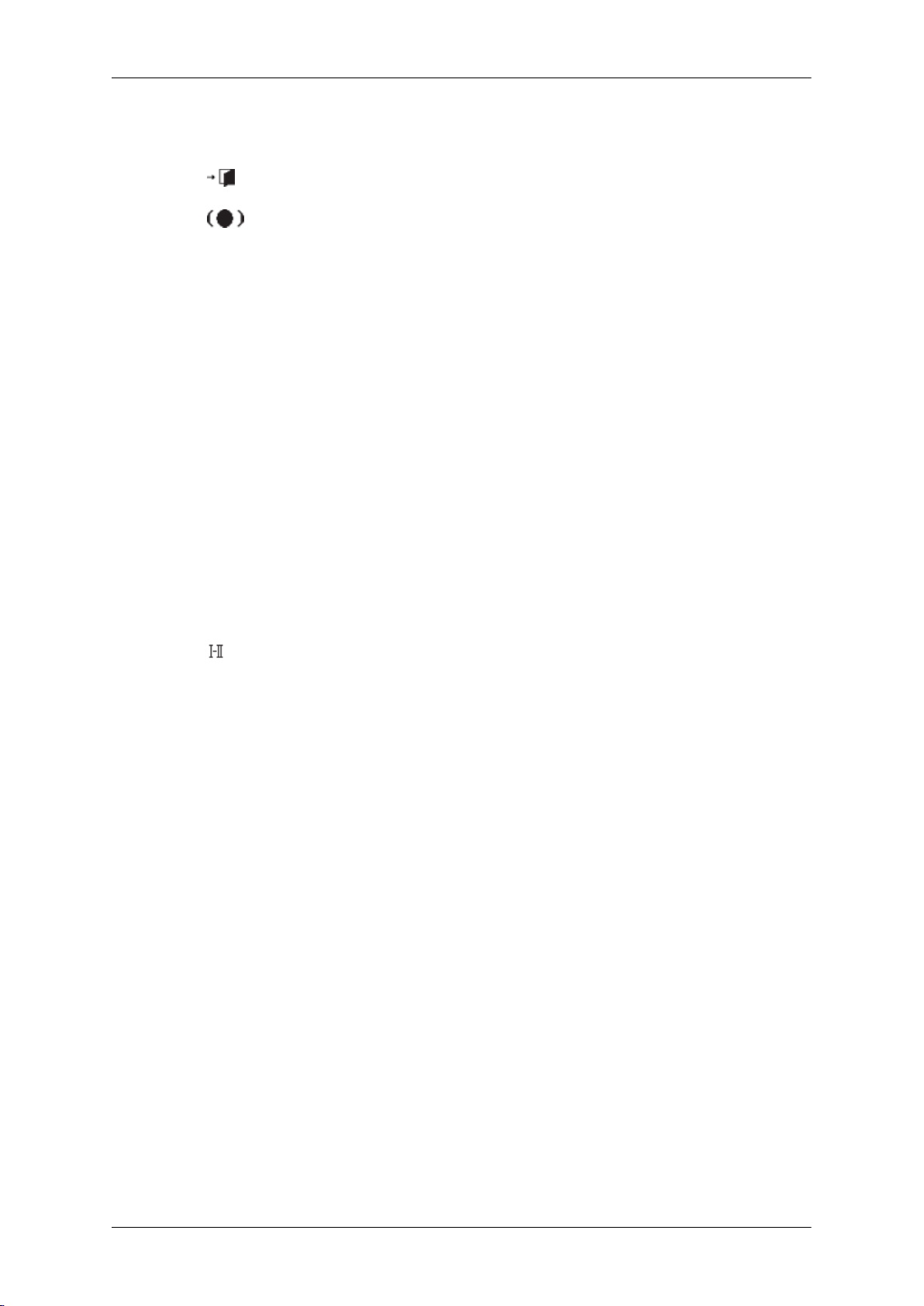
Innledning
24. Opp-Ned Venstre-Høyre
knapper
25.
26.
27.MagicInfo MagicInfo Hurtigknapp.
28. P.MODE Når du trykker på denne knappen, vises gjeldende bilde-
EXIT
SRS
Går
fra et menyelement til et annet horisontalt, vertikalt eller
justerer valgte menyverdier.
Avslutter skjermmenyen.
Velger SRS TruSurround XT-modus.
modus i midten nederst på skjermen.
AV / HDMI / TV : P.MODE
LCD-skjermen har fire automatiske bildeinnstillinger som er
ferdiginnstilte fra fabrikken. Trykk deretter på knappen igjen
for å bla gjennom tilgjengelige forhåndskonfigurerte modus.
( Dynamic → Standard → Movie → Custom )
PC / DVI / MagicInfo: M/B (MagicBright)
MagicBright er en funksjon som gir optimalt seermiljø avhengig av bildet du viser. Trykk deretter på knappen igjen
for å bla gjennom tilgjengelige forhåndskonfigurerte modus.
(Entertain → Internet → Text → Custom )
29.
30.
31.
PIP
SWAP
DUAL/MTS
DUAL-
STEREO/MONO, DUAL l / DUAL ll og MONO/NICAM
MONO/NICAM STEREO kan betjenes avhengig av typen
fjernsynssignal ved å bruke DUAL knappen på fjernkontrollen mens du ser på TV.
MTS-
Du kan velge MTS (Multikanal Televisjon Stereo) modus
Lydtype MTS-/S-modus Standard
FM Stereo Mono Mono Manuell endr-
Stereo Mono ↔ Stereo
SAP Mono ↔ SAP Mono
Hver gang du trykker på knappen, dukker en PIP-skjerm
opp.
- Denne funksjonen finnes ikke for denne LCD-skjermen.
Skifter innholdet i PIP og hovedbilde. Bildet i PIP-vinduet
vises i hovedskjermbildet, og hovedskjermbildet vises i PIPvinduet.
ing
- Denne funksjonen finnes ikke for denne LCD-skjermen.
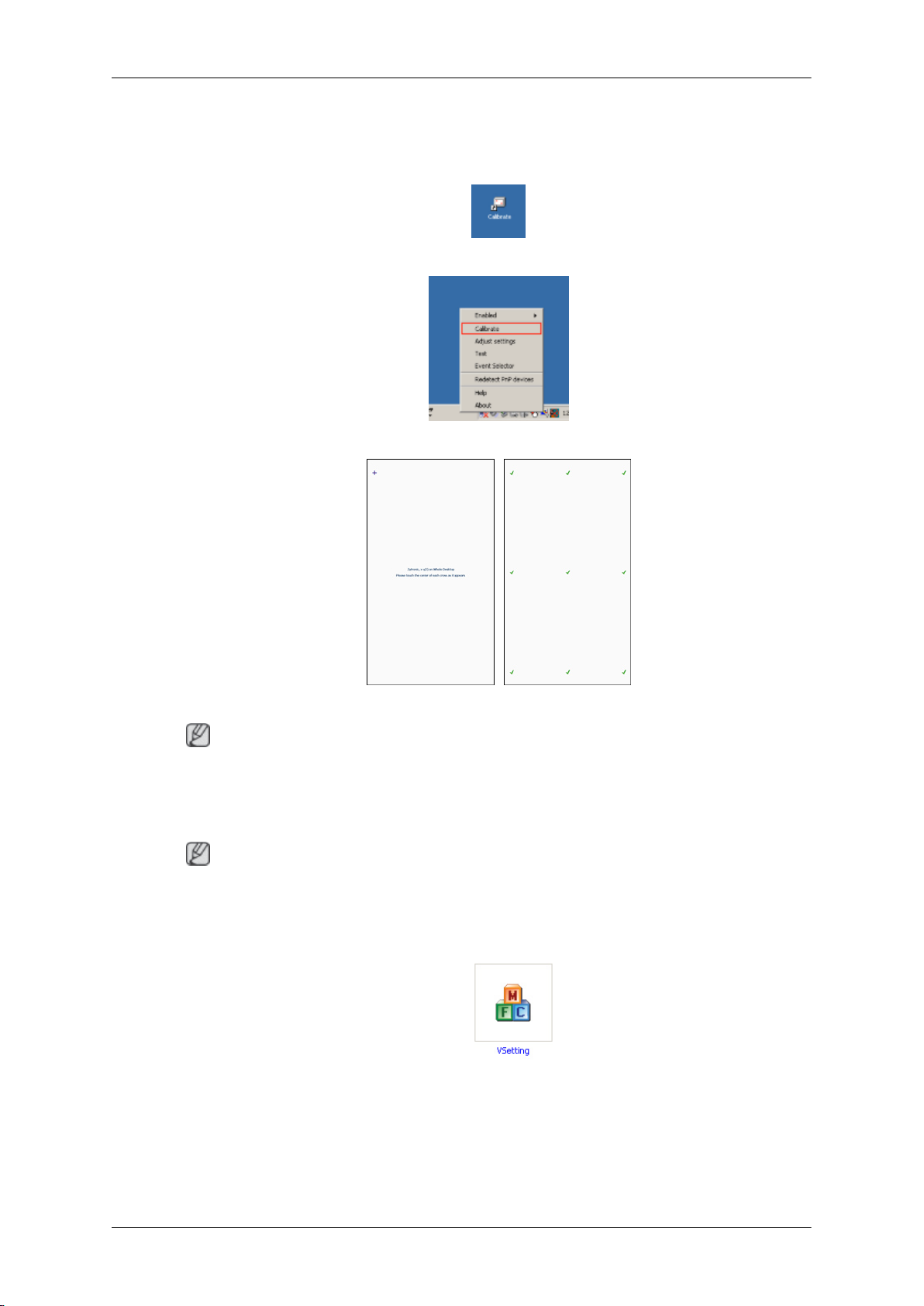
Bruke programvaren
Berøringsskjerm
1. Dobbeltklikk på "Calibrate (Kalibrer)" på skrivebordet.
Høyreklikk over ikonet i systemstatusfeltet og velg "Calibrate (Kalibrer)" fra hurtigmenyen.
Når punktene vises, berører du de tilsvarende punktene nøyaktig.
Siden
og bruker en mus.
Støtsensor
Registrerer og lagrer hendelsen som oppstod foran skjermen når produktet får et støt.
1. Hvis
Merk
du kanskje ikke er i stand til å berøre et punkt som er plassert på kanten, kobler du til
Merk
du vil justere følsomheten til støtsensoren, kjører du filen "C:\Program Files\Se-
tupVMon\VSetting.exe".
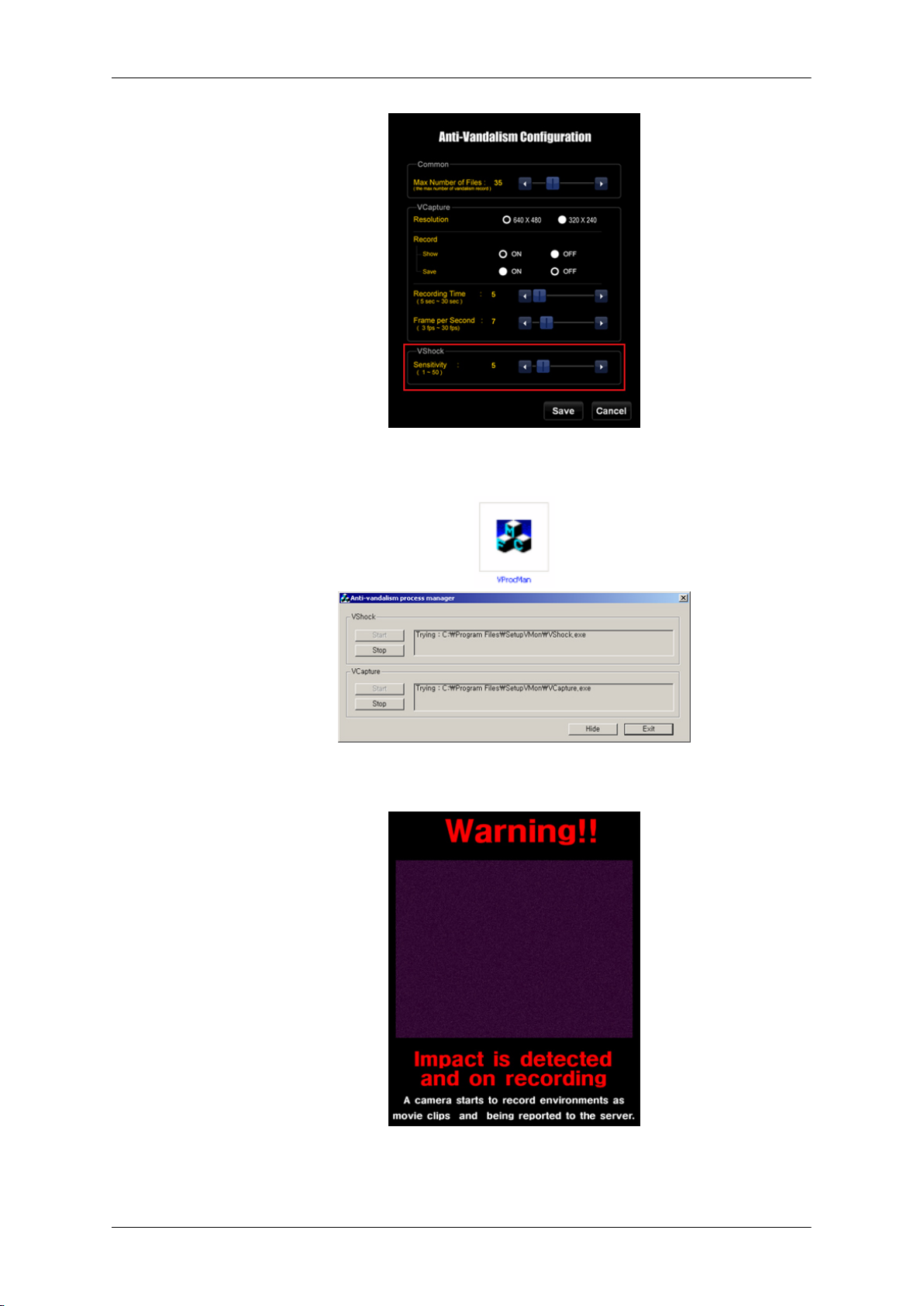
Bruke programvaren
2. Hvis
3. Hvis
du vil få kameraet til å samhandle med støtsensoren, kjører du filen "VProc-
Man.exe".
produktet får et støt, vises følgende meldinger, og hendelsen som oppstod foran
skjermen blir tatt opp.
4. Du
avslutter programmet ved å høyreklikke over ikonet i systemstatusfeltet og velge Exit
(Avslutt) fra hurtigmenyen eller klikke "Exit (Avslutt)" i "ProcMan".

Bruke programvaren
5. Hvis
du vil se videoen som ble tatt opp, kjører du filen "C:\Program Files\SetupVMon
\VMenu.exe". Med dette programmet kan du vise eller slette videofiler som er tatt opp.

Innledning
En MDC (Multiple Display Control) er et program som gjør det mulig å bruke flere ulike skjermer samtidig på PCen
på en enkel måte. RS-232C, en standard for seriell kommunikasjon, brukes til kommunikasjonen mellom en PC og
en skjerm. Derfor kobles en seriell kabel mellom den serielle porten på en PC og den serielle porten på en skjerm.
Main Screen
Klikk Start > Program > Samsung > MDC System for å starte programmet.
Velg et sett for å se volumet for det valgte settet på glidebryteren.

Hovedikoner Velg knapp
Remocon Info-tabell
Safety Lock Velg skjerm
Port Selection Kontrollverktøy
1. Bruk hovedikonene til å skifte til hvert vindu.
2. Lar deg aktivere eller deaktivere mottakerfunksjonen for fjernkontrollsignal for skjermenheten.
3. Stiller inn Safety Lock <sikkerhetslåsefunksjonen>.
Når du stiller inn låsefunksjonen, kan du bruke knappene power <på/av>og lock <lås> bare på fjernkontrollen og
selve enheten.
4. Innstillingen for PC-ens serieport kan variere. Standardverdien er COM1.
5. Klikk Select All (Velg alle) eller Clear (Opphev valg) for å velge eller oppheve valget av alle skjermene.
6. Bruk Grid (Rutenett) for å se kort informasjon om den valgte skjermen.
7. Velg en skjerm.
8. Bruk kontrollverktøyene for å kontrollere skjermene.
<Merk> Funksjonen Enable/Disable (Aktiver/Deaktiver) for fjernkontrollen fungerer uansett om strømmen er på
eller av, og dette gjelder for alle skjermer som er tilkoblet MDC. Men uansett status når MDC blir
avsluttet, blir mottakerfunksjonen for fjernkontrollsignal for alle skj ermer initialisert til Enable (Aktivert)
når MDC blir avsluttet.
Port Selection
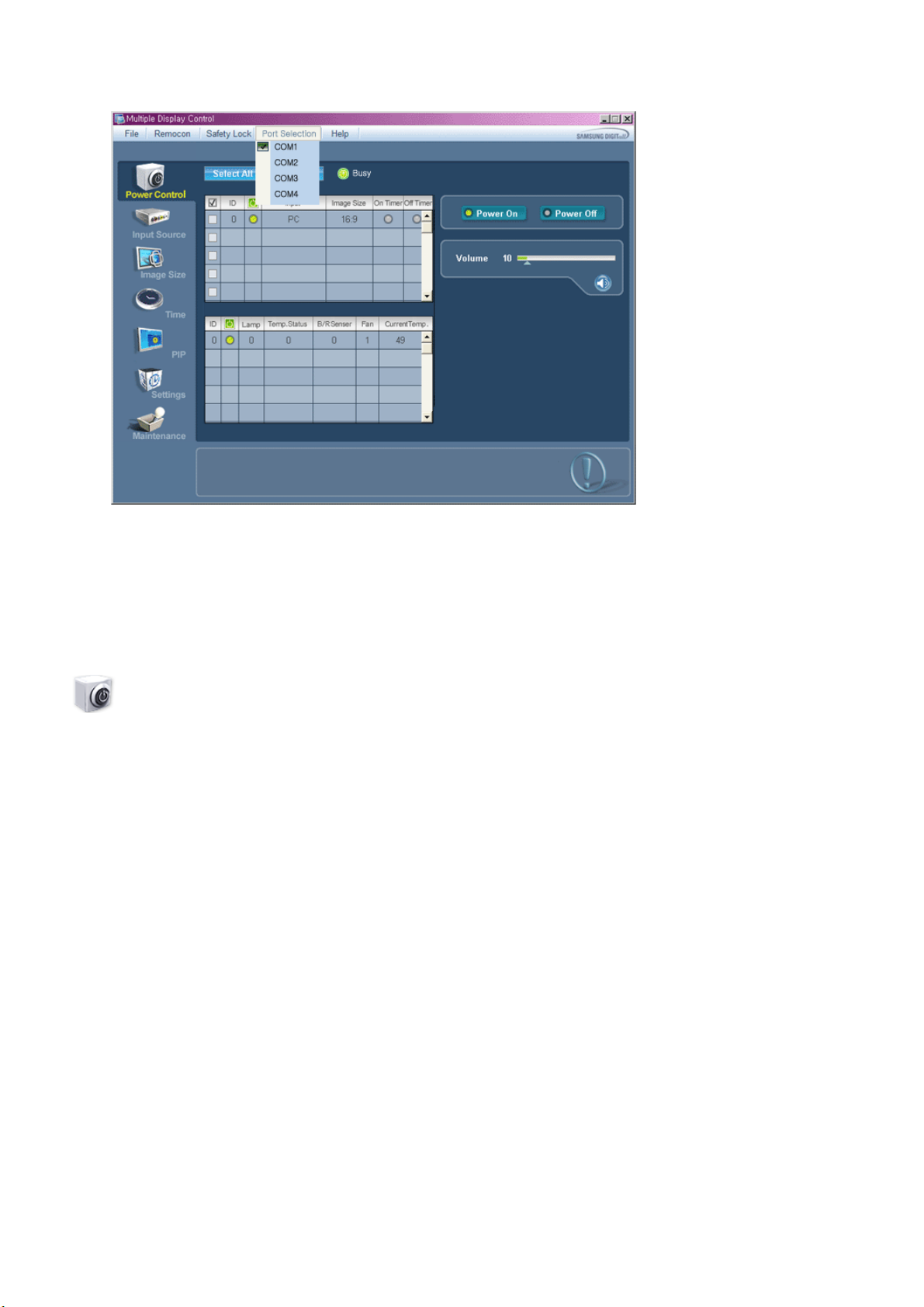
1. “Multiple Display Control” (flerskjermstyringen) er opprinnelig stilt inn til COM1.
2. His det er brukt en annen port enn COM1, kan du velge COM1 til og med COM4 i menyen for portvalg.
3. Hvis akkurat det portnavnet som er koblet til skjermen med en seriekabel, ikke blir valgt, vil det være umulig å
kommunisere med skjermen.
4. Valgt port lagres i programmet, og brukes også for neste program.
Power Control
1. Klikk hovedikonet Power Control (Strømstyring), og vinduet Power Control vises.
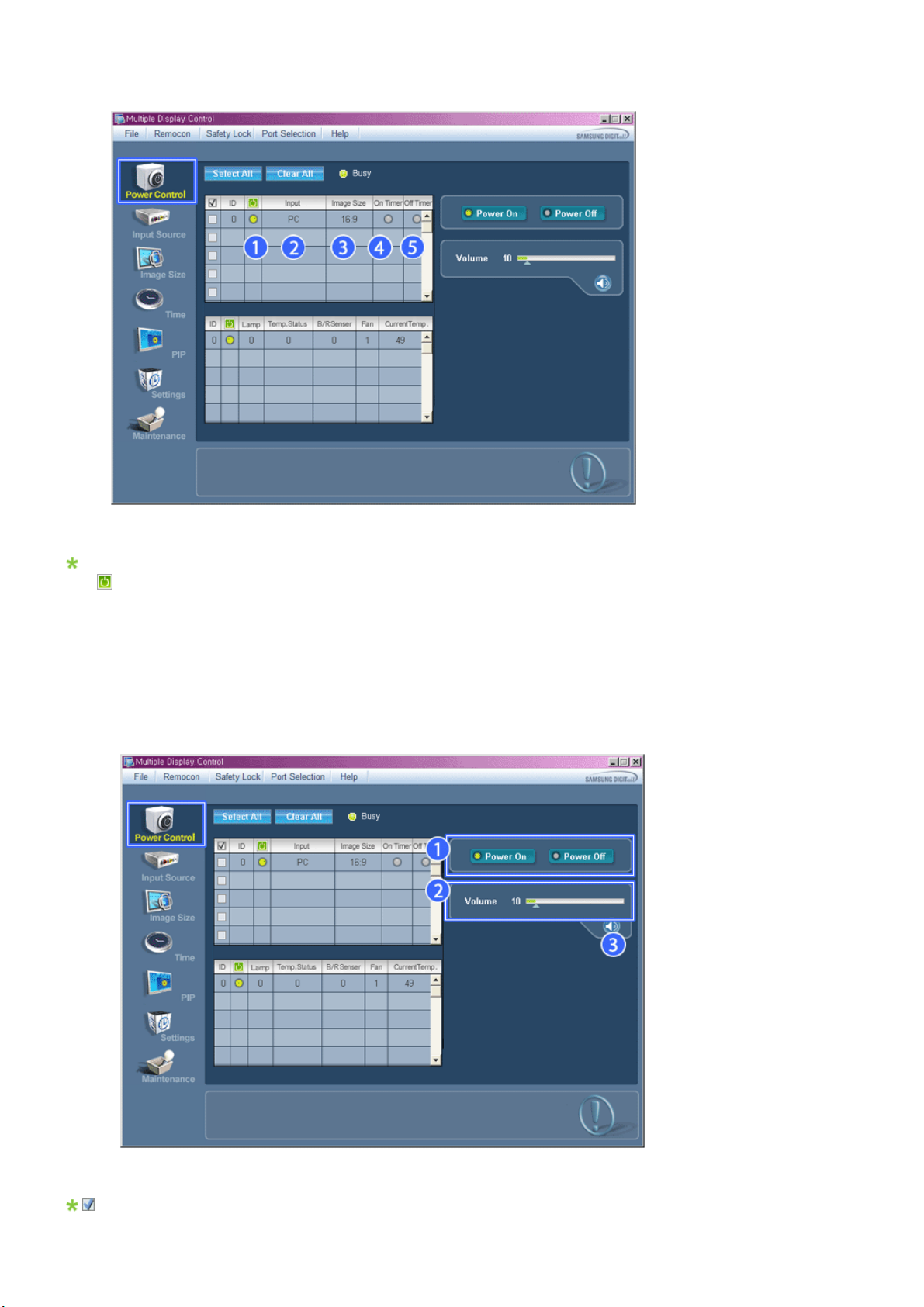
Info-tabellen viser grunnleggende informasjon nødvendig for strømstyring.
1) (Power Status(Strømstatus))
2) Input
3) Image Size
4) On Timer
5) Off Ti mer
2. Bruk knappen Select All (Velg alle) eller avkryssingsruten for å velge en skjerm du vil kontrollere.
Med Power Control kan du kontrollere noen av funksjonene for den valgte skjermen.
1)
Power On/Off
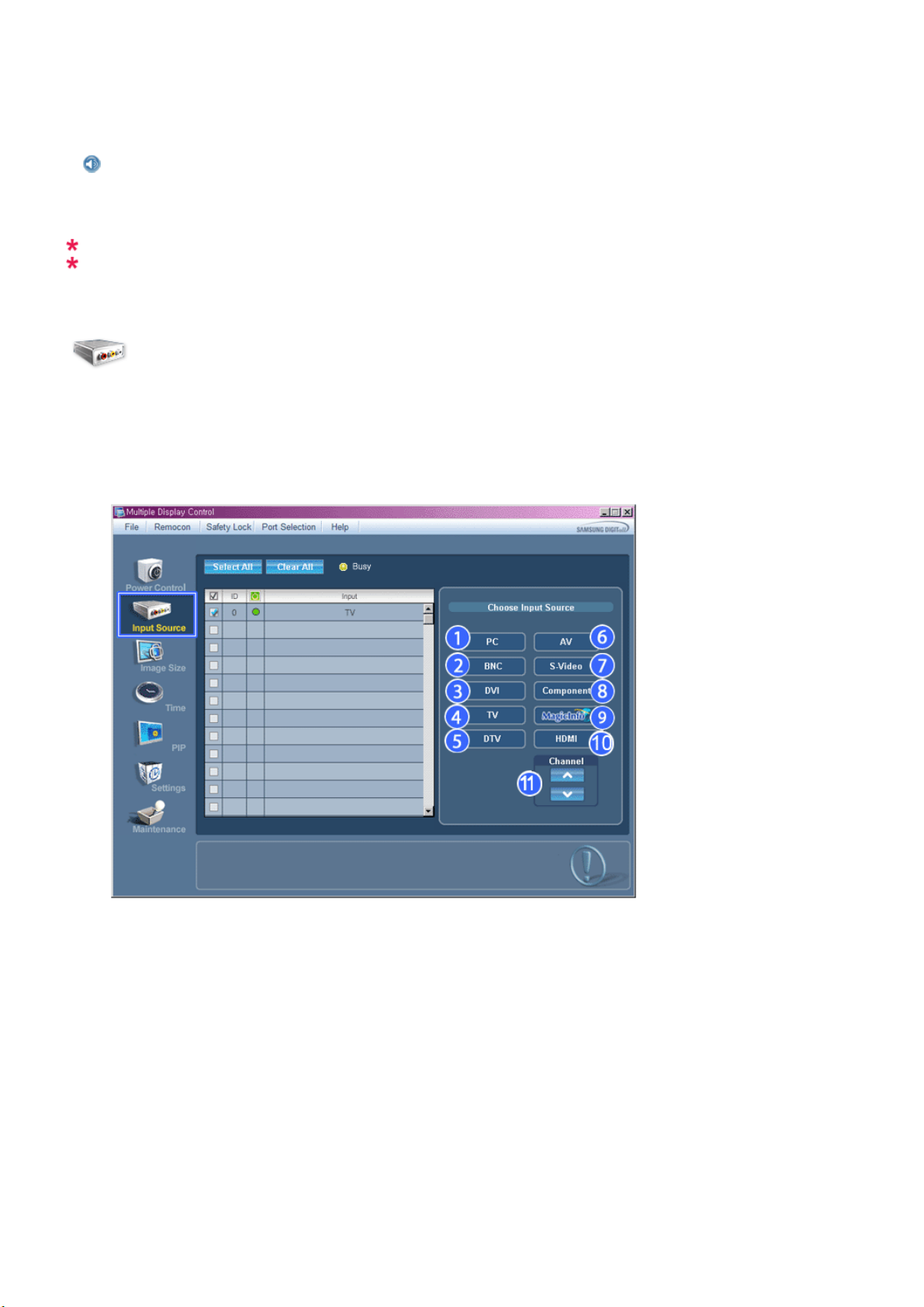
- Slår strømmen til den valgte skjermen På/Av.
2) Volume
- Kontrollerer volumnivået for den valgte skjermen.
Den mottar volumverdien for den valgte skjermen fra settene, og viser det på glidebryteren.
(Når du opphever valget eller velger Select All (Velg alle), settes verdien tilbake til standardverdien, 10)
3)
Mute On /Off (Demp På/Av)
- Slår lyddemping for valgt skjerm På/Av.
Når du velger ett sett om gangen, hvis det valgte settet allerede er satt til MUTE (Demp), må du merke MUTE
skjerm.
(Hvis du opphever valgene eller velger Select All (Velg alle), settes verdiene tilbake til standardinnstillingene.)
Strømstyring gjelder for alle skjermer.
Funksjonene Volume (Volum) og Mute (Demp) er bare tilgjengelige for skjermer som har
strømstatusen ON (På).
Input Source
1. Klikk hovedikonet Input Source (Inndatakilde), og kontrollvinduet Input Source (Inndatakilde) vises.
Klikk Select All (Velg alle) eller bruk avkrysningsboksen for å velge en skjerm du vil kontrollere.
• TV Mode
• MagicInfo Mode

Info-tabellen i vinduet Input Source (Inndatakilde) viser grunnleggende informasjon som er nødvendig for kontroll
av inndatakilde.
1) PC
- Endrer inngangskilde for valgt skjerm til PC.
2) BNC
- Endrer inngangskilde for valgt skjerm til BNC.
3) DVI
- Endrer inngangskilde for valgt skjerm til DVI.
4) TV
- Endrer inngangskilde for valgt skjerm til TV.
5) DTV
- Endrer inngangskilde for valgt skjerm til DTV.
6) AV
- Endrer inngangskilde for valgt skjerm til AV.
7) S-Video
- Endrer inngangskilde for valgt skjerm til S-Video.
8) Component
- Endrer inngangskilde for valgt skjerm til Component.
9) MagicInfo
- MagicInfo—signalkilde fungerer bare på MagicInfo-modeller.
10) HDMI
- Endrer inngangskilde for valgt skjerm til HDMI.
11) Channel
- Kanalpilen vises når Input Source (Innsignalkilde) er TV.
TV-kilde kan bare velges på produkter med TV-tuner, og styring av kanaler er bare mulig når
innsignalkilden er TV.
Kontroll av indatakilde gjelder bare for skjermer som har statusen ON (På).
Image Size
PC, BNC, DVI
1. Klikk hovedikonet Image Size (Bildestørrelse), og kontrollvinduet Image Size (Bildestørrelse) vises.
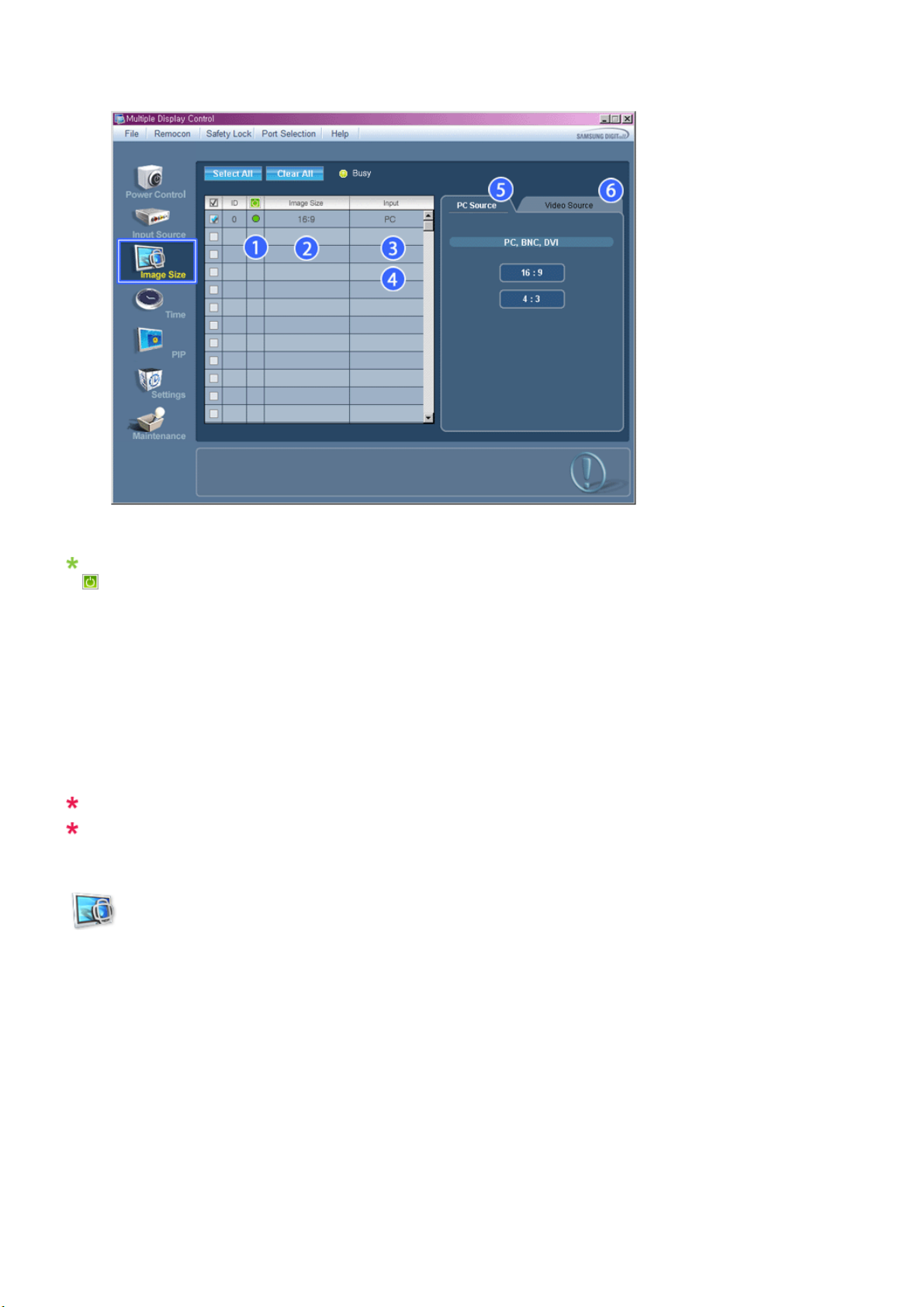
Info-tabellen viser grunnleggende informasjon som er nødvendig for kontroll av bildestørrelse.
1)
(Power Status(Strømstatus))
- Viser strømstatusen for gjeldende skjerm.
2) Image Size
- Viser gjeldende bildestørrelse for valgt skjerm.
3) Input
- Viser gjeldende inndatakilde for skjermen som brukes.
4) Info-tabellen viser bare de skjermene som har inndatakilde PC, BNC, DVI.
5) Når du klikker Image Source (Bildekilde) vises kategorien PC Source (PC-kilde) først.
- Knappen Image Size Control (Kontroll av bildestørrelse) kontrollerer bildestørrelsen som er tilgjengelig for PC, BNC,
DVI.
6) Video Source
- Velg kategorien Image Source (Bildekilde) for å styre bildestørrelsen for de ulike innsignalkildene.
MagicInfo—signalkilde fungerer bare på MagicInfo-modeller.
Image Size Control (Kontroll av bildestørrelse) er bare tilgjengel ig for skjermer som har statusen ON
(På).
Image Size
TV, AV, S-Video, Component, DVI(HDCP), HDMI, DTV.
1. Klikk hovedikonet Image Size (Bildestørrelse), og kontrollvinduet Image Size (Bildestørrelse) vises.
